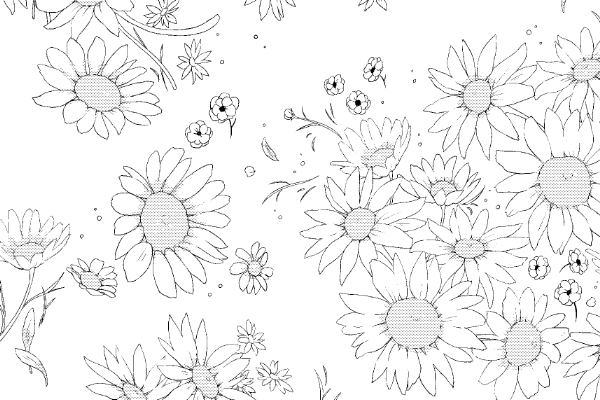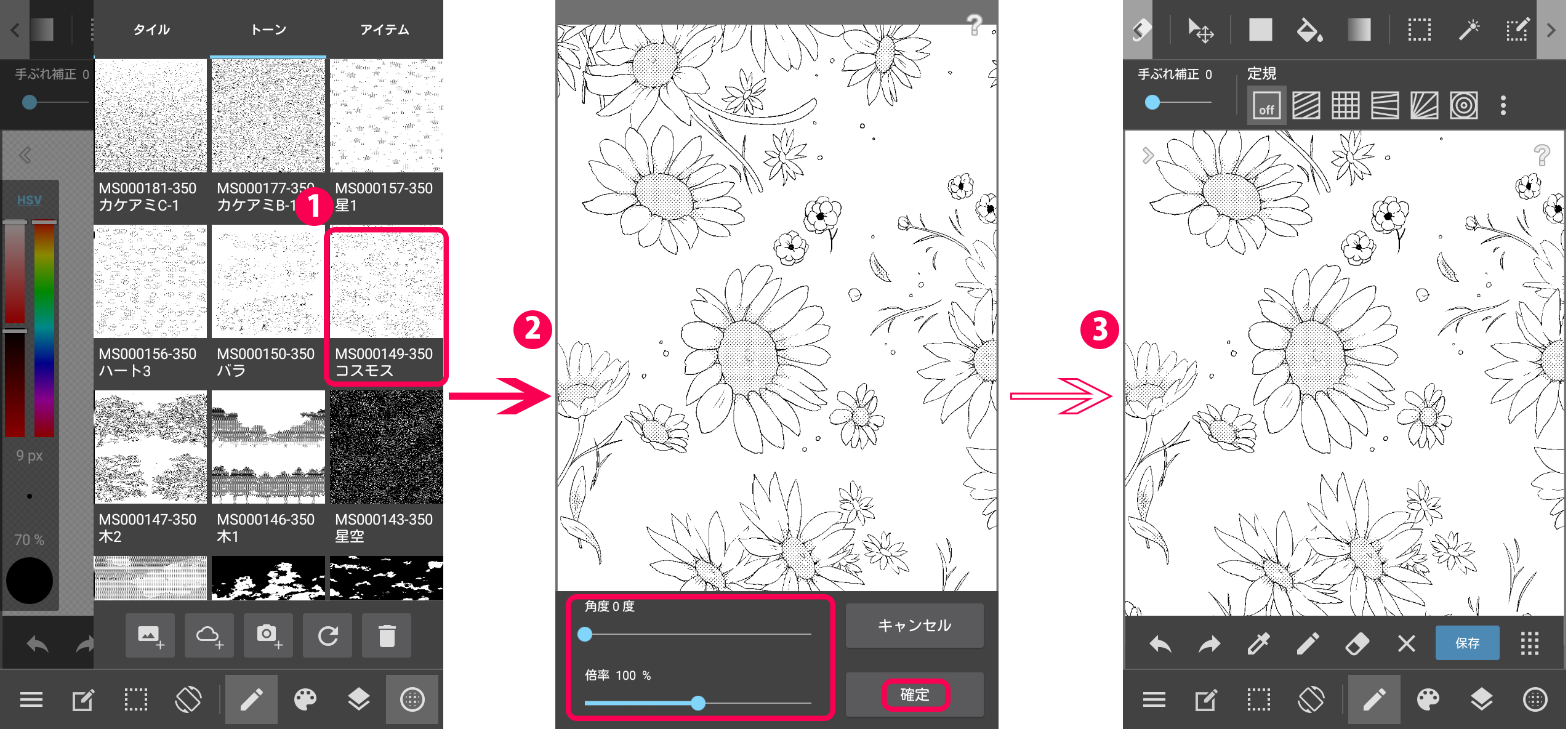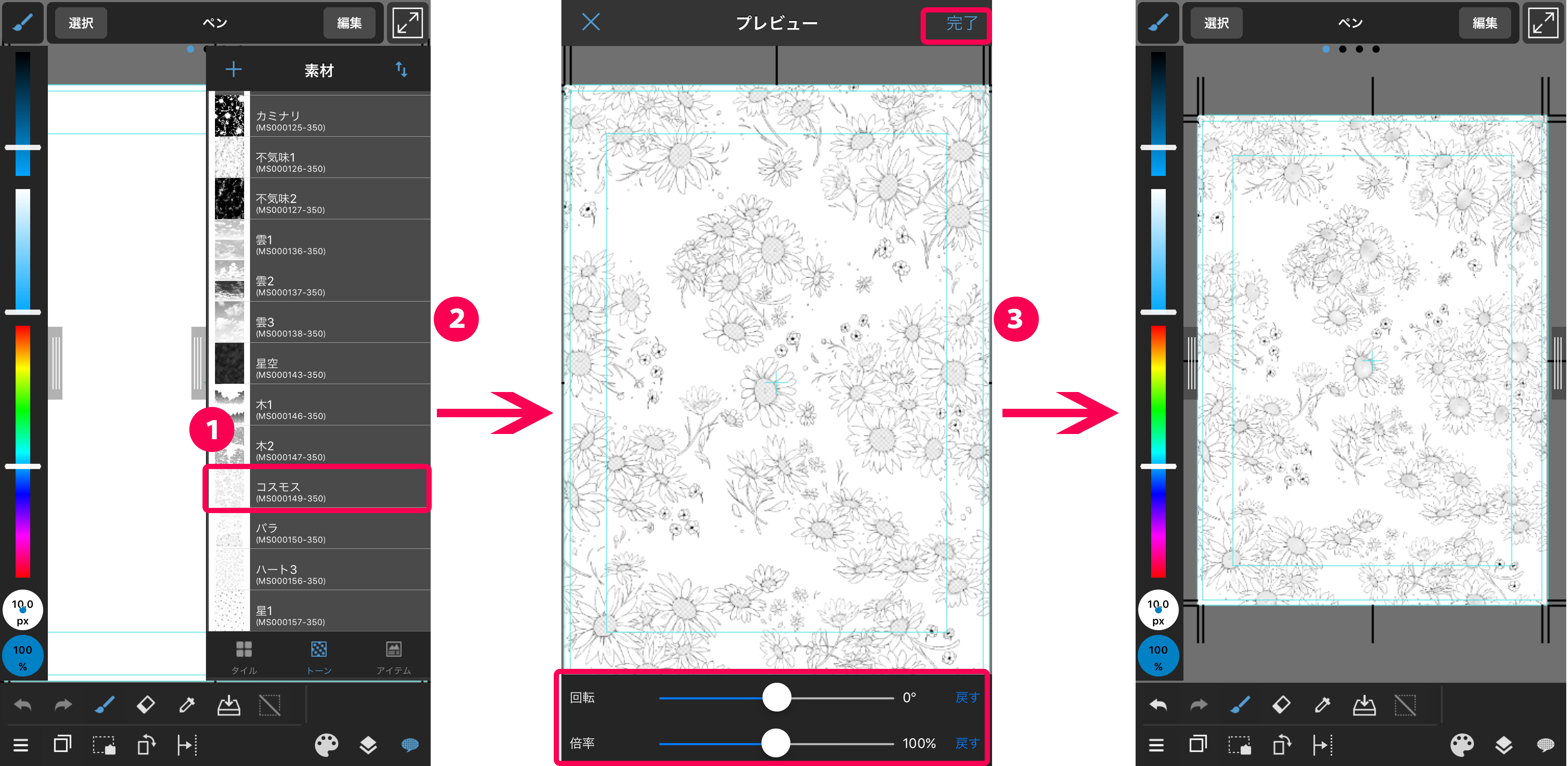2019.05.20
【PC】自分のサインをアイテム素材に登録しよう!

今回は自分で作ったサインやオリジナルの屋号マークをアイテム素材パネルに登録して、便利に使いこなす方法をご紹介します!

Index
自分のサインを作る
新規作成したキャンバスに、これから登録したい自分のサインを描きます。
利便性を考えて、透明レイヤーに黒色や白色など、シンプルなもので描くのがおすすめです。
キャンバスをぴったりサイズにする
余白が多い場合は、キャンバスの余分な箇所をトリミングします。
メニューバーから 編集>キャンバスサイズ で余白をカットしてサイズ変更できます。
(※この作業はスキップしても問題ありません)
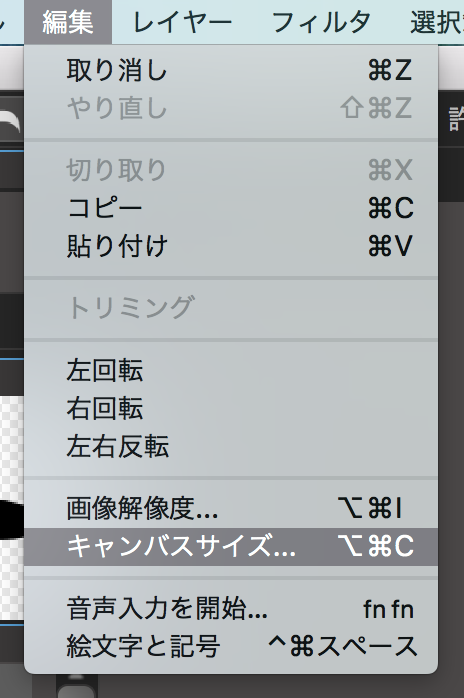
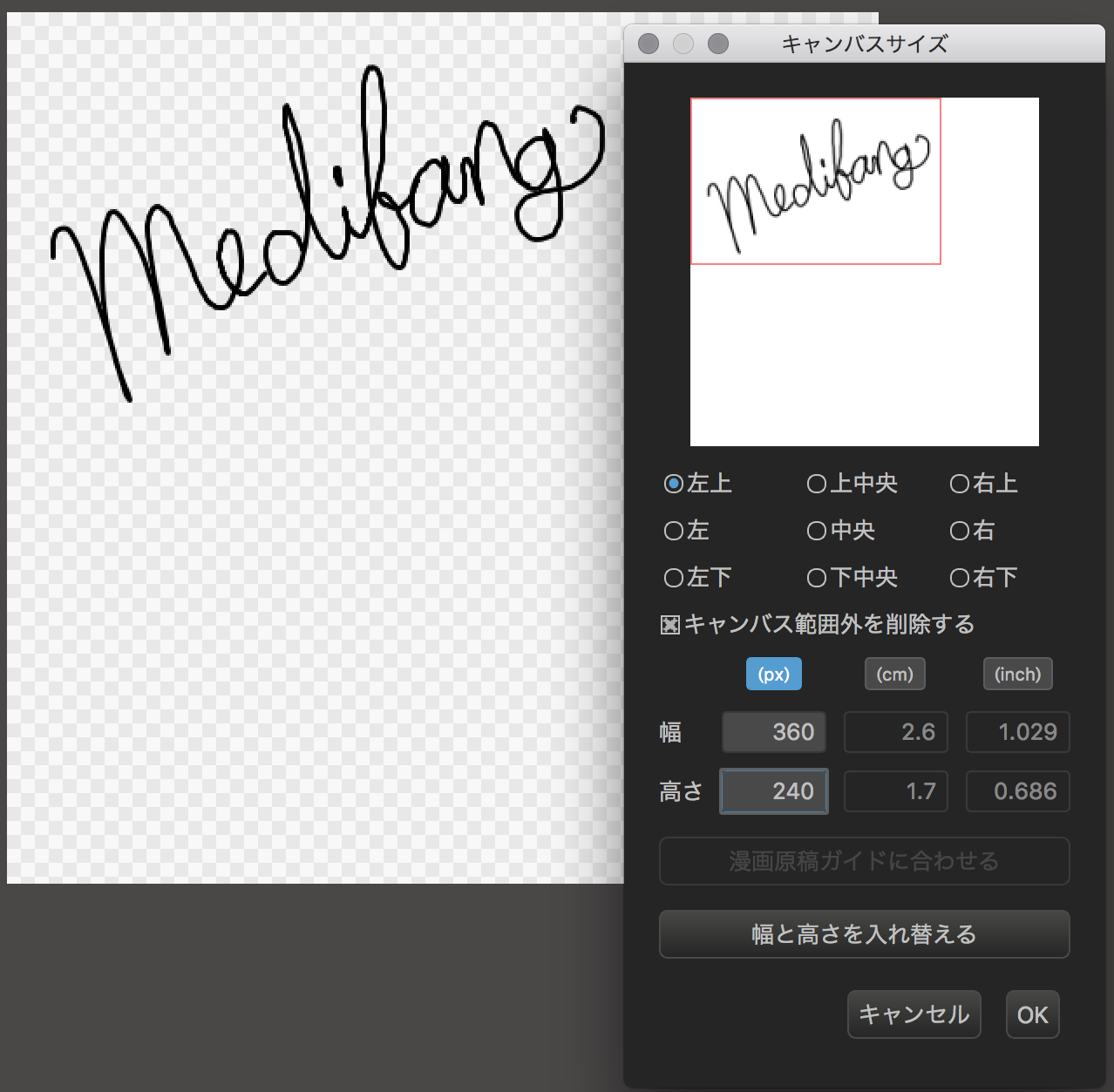
アイテム画面を表示する
メニューバーから クラウド>素材パネルを表示 を選択して「素材パネル」を開きます。
「タイル」「トーン」「アイテム」のタブのうち、「アイテム」を表示します。
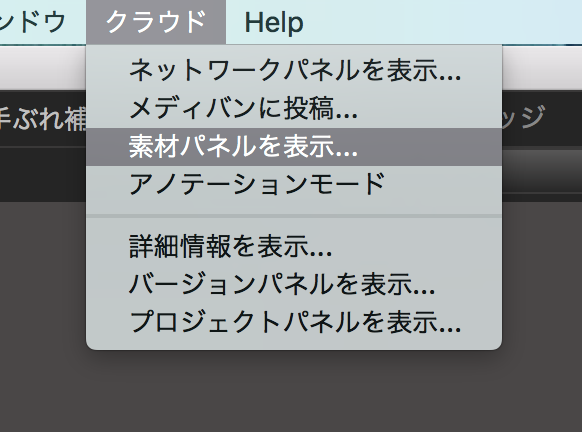
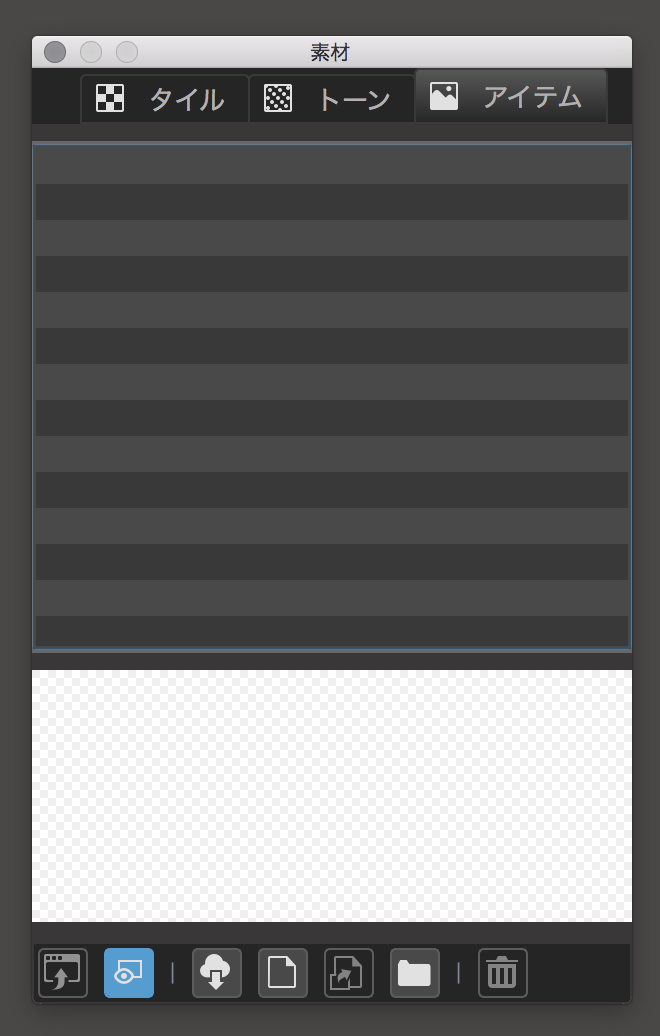
アイテム素材に登録する
素材パネルの「アイテム」に先ほど作ったサインを登録します。
素材パネルの下部メニューから「キャンバスを素材として追加」
または、キャンバスを一度書き出してから「素材を追加」で読み込みます。
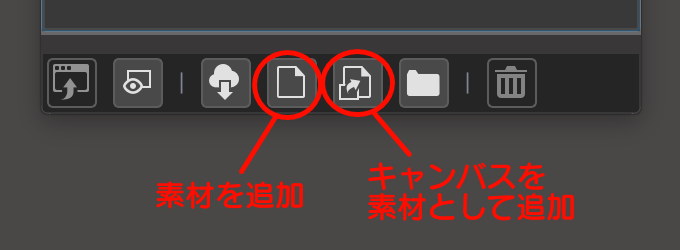
「キャンバスを素材として追加」は、選択ツールで範囲を選んで追加することで不必要な余白を省いて登録することもできます。
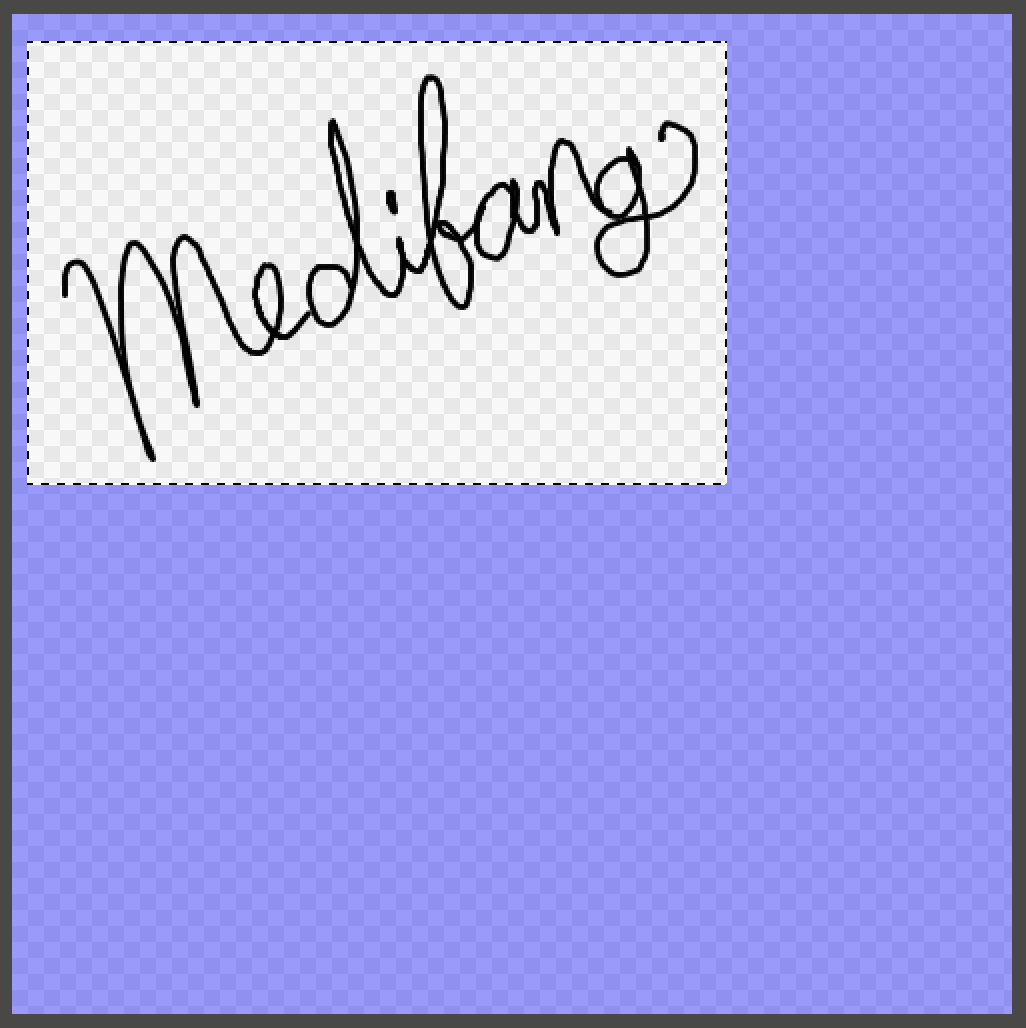
アイテム一覧に登録され、ここからいつでも同じデータを呼び出して使うことができます。
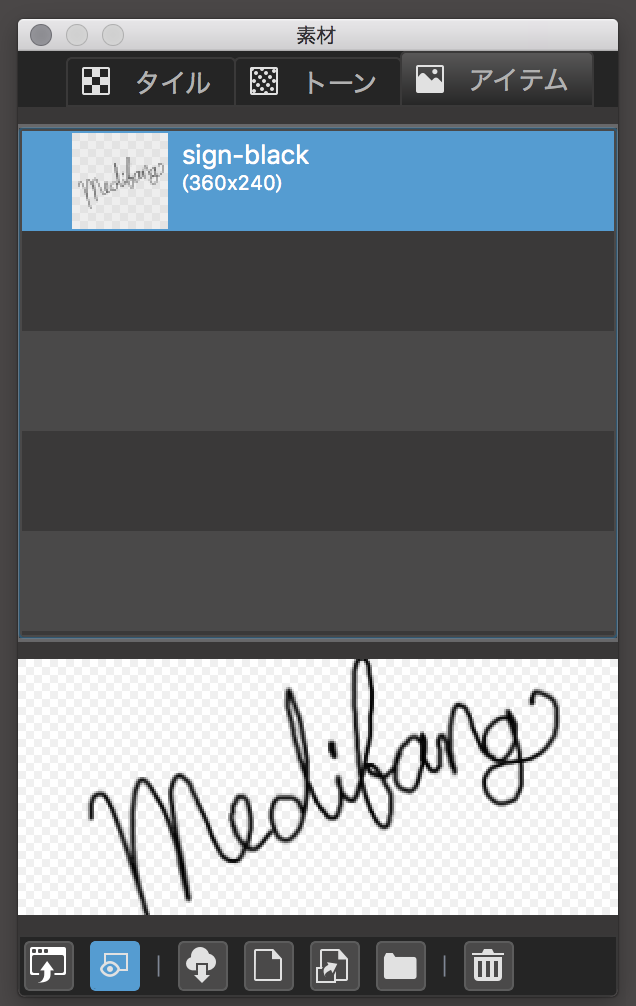
実際に使ってみよう
新規レイヤーを用意して、「アイテム」からさきほど登録した素材をドロップします。
拡大縮小、回転などの簡易編集も可能で、貼り付けできます。
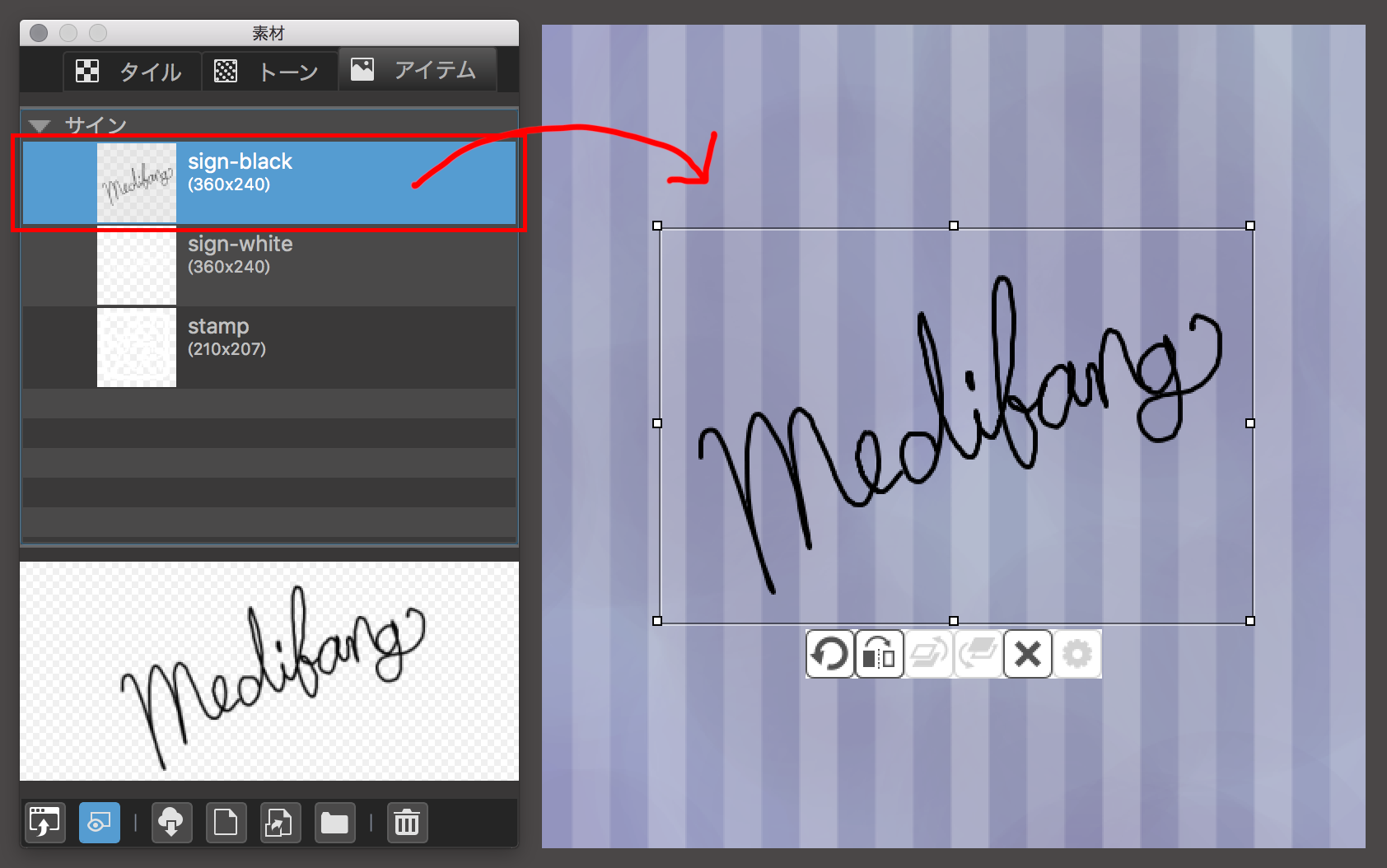
貼り付けた後には「透明度を保護」「クリッピングマスク」などを使い、色味の調節も可能です。

貼り付けた素材アイテムはレイヤー上でも独立した引用データなので、貼り付け後もサイズや配置の編集ができます。
※素材は選択しているレイヤーに貼り付けるので、注意しましょう。
いろんなサインを登録しよう
サイン以外にも、自分の屋号マーク、スタンプ、シール、クレジット表記、ウォーターマーク(透かし)などを登録して、便利に活用してみましょう!
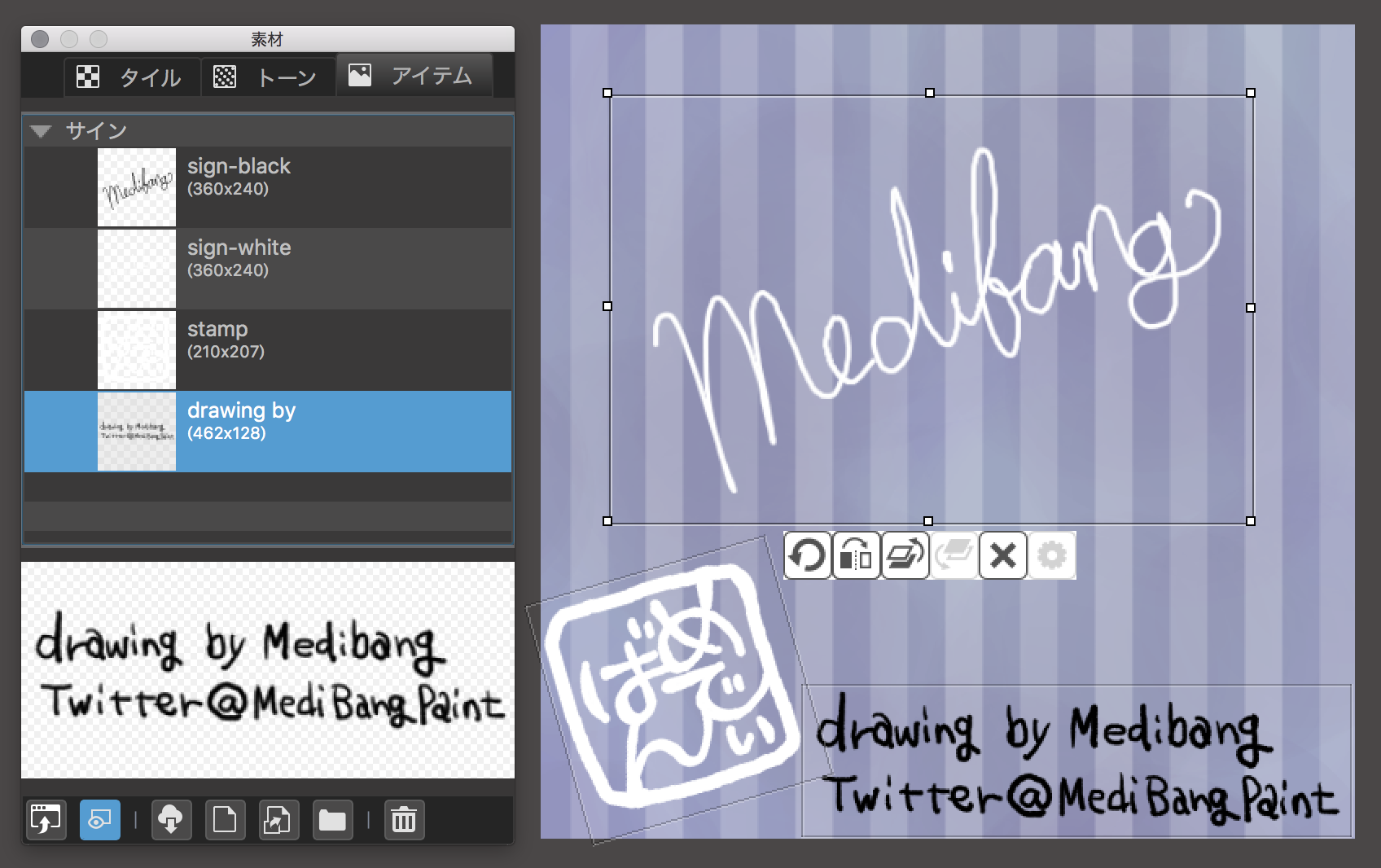
\ 使い方記事の要望を受け付けています /